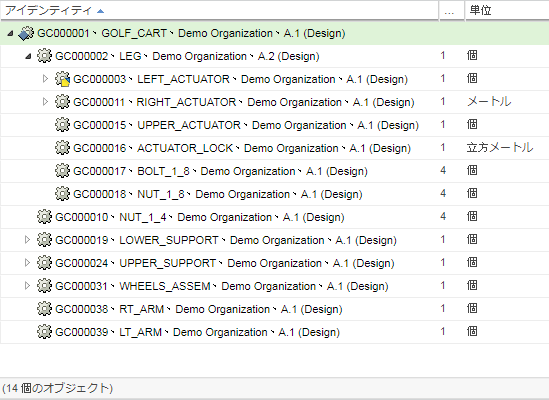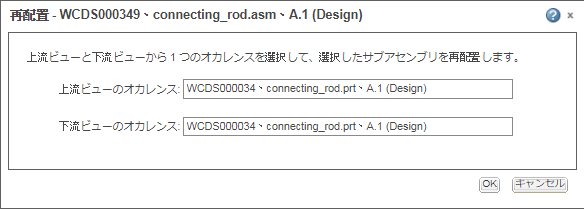BOM トランスフォーマでのアセンブリの再配置
航空機の乗客用座席の使用事例を考えてみましょう。座席の製造には同じ部品を使用します。これらの部品の位置は、航空機の座席の位置によって異なる場合があります。「再配置」操作を使用して座席アセンブリを作成し、同じアセンブリを再配置することで、作業量と時間を節約できます。
再配置操作に関連して、次の点に注意してください。
• 再配置操作はルートノードには適用されません。
• 再配置操作は、一度に 1 つのアセンブリに対してのみ開始できます。
• この操作は、オカレンスモードでのみ実行できます。
• 再配置操作は、1 つの部品を対象として開始する場合は使用できません。アセンブリを選択して、この操作を開始する必要があります。
• この操作は上流ビューと下流ビューで使用できます。
アセンブリを再配置するには、次の手順を実行します。
1. 下流ビューで再配置するアセンブリを選択します。
2. > をクリックします。「再配置」ダイアログボックスが開きます。ダイアログボックスには、選択したアセンブリの名前、部品番号、リビジョン、ビューも表示されます。
3. 上流ビューと下流ビューから 1 つのオカレンスを選択します。選択を行うと、選択したオカレンスの名前が「上流ビューのオカレンス」と「下流ビューのオカレンス」内で自動的に設定されます。
| • これらの 2 つのオカレンスは対応している必要があります。 • 選択するオカレンスの 1 つは、ステップ 1 で選択したアセンブリの子部品であることが必要です。ステップ 1 で、下流ビューのアセンブリを選択した場合は、「下流ビューのオカレンス」フィールドでそのアセンブリの子部品のいずれかを選択する必要があります。 • いずれかのビューで複数のオカレンスを選択した場合は、エラーメッセージが表示されます。 • 「もう一方で対応オカレンスを選択」操作を使用して、部品の対応オカレンスを識別できます。 • 選択した下流部品に対応オカレンスリンクがすでに存在する場合、再配置は行われません。 |
4. 「OK」をクリックします。
「再配置」ダイアログボックスが閉じ、アセンブリの位置が変更されます。「Visualization」をクリックすると、変更内容が表示されます。
再配置操作に関連する次の例を参照してください。
上記の構造が BOM トランスフォーマの下流ビューに表示されています。WCDS000349 アセンブリを再配置する必要があります。アセンブリを選択し、 > の順にクリックします。「再配置」ダイアログボックスが開きます。「下流ビューのオカレンス」で、選択したアセンブリの子部品を 1 つ選択します。
「上流ビューのオカレンス」フィールドで、子部品の対応オカレンスを選択し、「OK」をクリックして WCDS000349 アセンブリを再配置します。